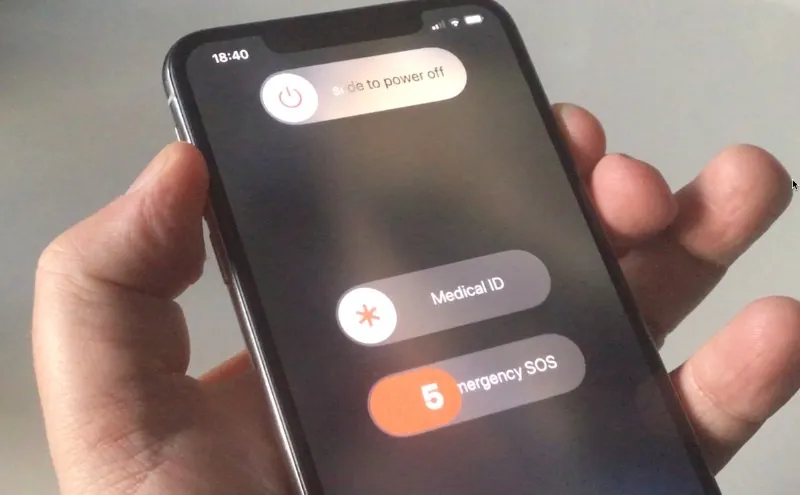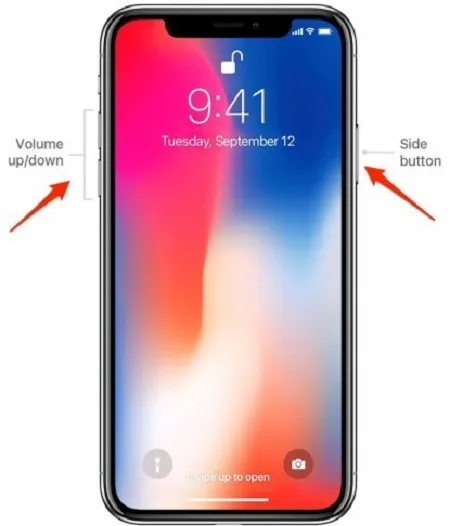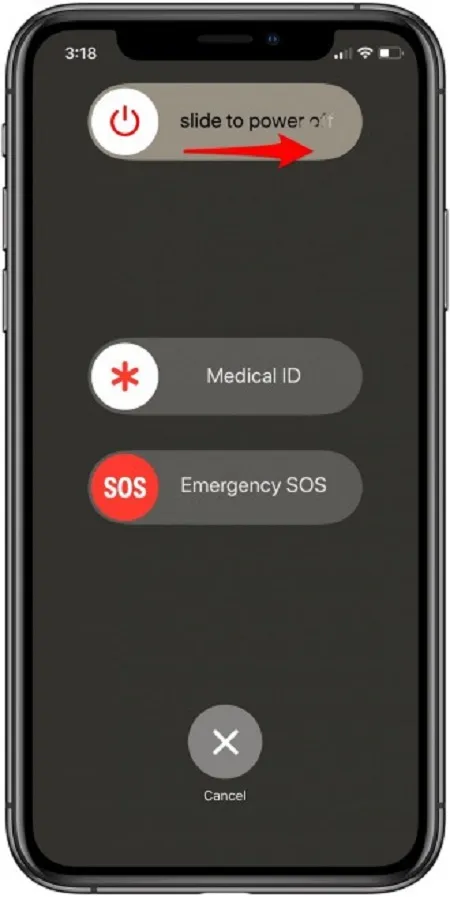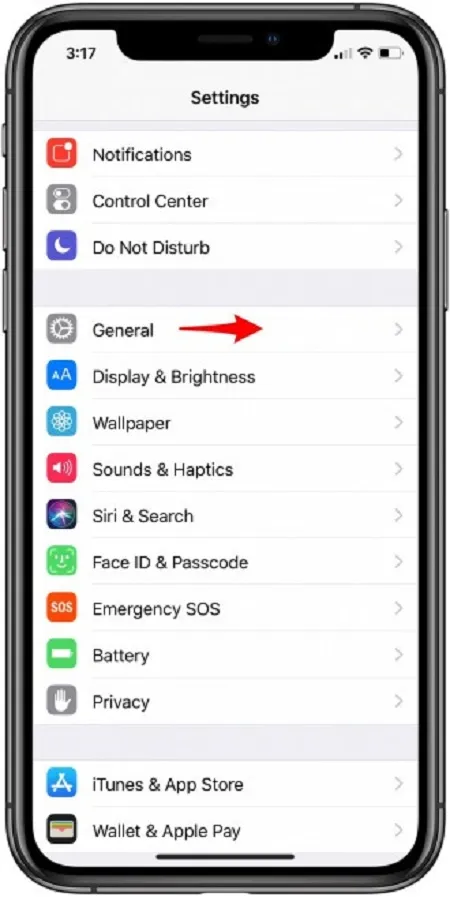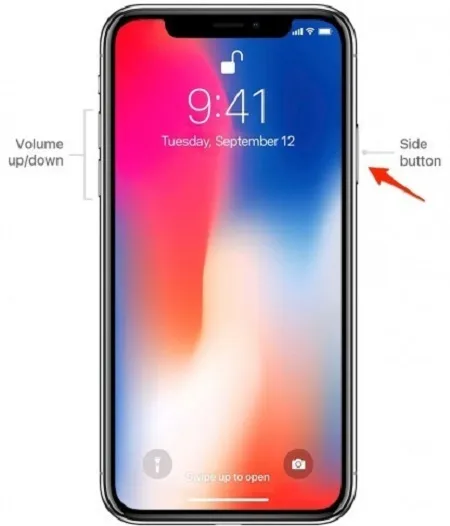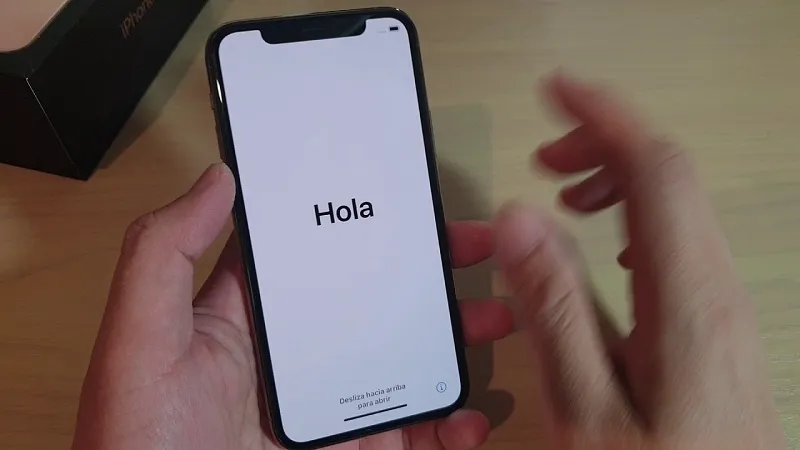Nếu bạn cần tắt nguồn iPhone X khi bị đơ và khởi động lại iPhone X bị chậm hoặc bị đơ. Bài viết này của Blogios.edu.vn sẽ hướng dẫn bạn cách khôi phục từ màn hình trống hoặc logo Apple bị treo bằng cách thực hiện khởi động lại cứng hoặc mềm trên iPhone XS. Đọc để tìm hiểu cách tắt nguồn iPhone của bạn, cách thực hiện khôi phục cài đặt gốc và cách khởi động lại iPhone X của bạn trở lên.
Bạn đang đọc: Cách tắt nguồn iPhone X khi bị đơ
Cách tắt nguồn iPhone X khi bị đơ
Cách tắt nguồn iPhone X khi bị đơ (với các nút)
Cách tắt nguồn iPhone X khi bị đơ (với các nút)
Có ba phương pháp chính để tắt iPhone X hoặc iPhone mới hơn của bạn. Bạn có thể tắt nguồn iPhone của mình trong cài đặt iOS, khởi động lại iPhone bằng khôi phục cài đặt gốc hoặc tắt thiết bị bằng các nút vật lý trên iPhone X của bạn.
Bạn có thể tắt iPhone X trở lên bằng ứng dụng Cài đặt. Tuy nhiên, cách nhanh nhất để tắt iPhone là sử dụng các nút vật lý trên thiết bị.
- Nhấn và giữ đồng thời nút Bên (trước đây gọi là nút Ngủ / Đánh thức) và nút m lượng – tăng hoặc giảm, không quan trọng.
- Nhả các nút khi màn hình tắt máy xuất hiện.
Cách tắt nguồn iPhone X khi bị đơ (với các nút)
- Trượt để tắt nguồn iPhone của bạn.
Cách tắt nguồn iPhone X khi bị đơ (với các nút)
Đảm bảo không tiếp tục giữ hai nút đó, nếu không bạn sẽ tự động sử dụng SOS khẩn cấp, điều mà bạn không muốn thực hiện nếu chỉ tắt iPhone X.
Bên cạnh đó, để biết được cách khởi đông iPhone được thực hiện như thế nào? Các bạn có thể tham khảo bài viết được Blogios.edu.vn hướng dẫn chi tiết nhất.
Cách buộc khởi động lại trên iPhone X trở lên (với các Nút)
Phương pháp này tương tự như phương pháp trước, nhưng chỉ nên sử dụng khi iPhone của bạn bị trục trặc. Nếu ứng dụng của bạn bị treo, màn hình chính trống hoặc bị đơ hoặc đang gặp phải hiện tượng lag đơ, thì khôi phục cài đặt gốc có thể giải quyết được rất nhiều vấn đề. Để thực hiện khôi phục cài đặt gốc:
- Nhấp và thả nút Tăng âm lượng.
- Nhấp và thả nút Giảm âm lượng.
- Nhấn và tiếp tục giữ nút Bên cho đến khi màn hình tắt. Bạn không cần phải trượt Power Off để sử dụng phương pháp này.
Tìm hiểu thêm: Bật mí cách lưu ảnh trên Tiktok không dính logo hay nhất
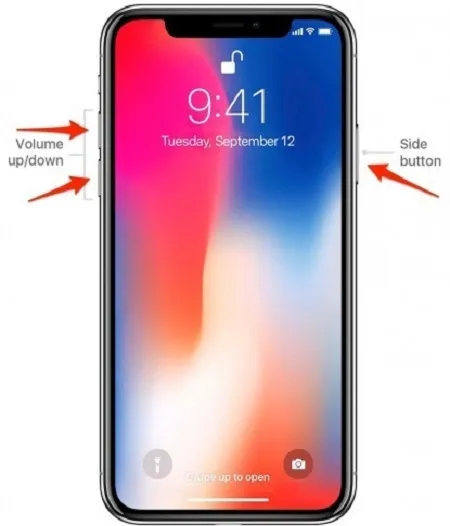
Cách buộc khởi động lại trên iPhone X trở lên (với các Nút)
Nếu Siri tương tác, bạn chưa nhấp đúng vào nút m lượng và nên thử lại.
Sau khoảng mười giây, thiết bị của bạn sẽ tắt nguồn và khởi động lại.
Cách tắt nguồn iphone x khi bị treo trong ứng dụng Cài đặt
Các nút vật lý là một cách nhanh chóng để tắt iPhone, nhưng có một phương pháp thay thế nếu bạn không thể tắt điện thoại bằng các nút vật lý. Với iOS 11 trở lên, bạn có thể tắt iPhone của mình từ trong ứng dụng Cài đặt.
- Mở ứng dụng Cài đặt.
- Chọn Chung.
- Cuộn xuống dưới cùng và nhấn vào Tắt máy.
Cách tắt nguồn iPhone X khi bị đơ trong ứng dụng Cài đặt
- Trượt để tắt nguồn.
Cách tắt nguồn iPhone X khi bị đơ trong ứng dụng Cài đặt
Cách bật iPhone X trở lên
Cuối cùng, bạn sẽ cần phải khởi động lại iPhone của mình. Trừ khi bạn thực hiện khôi phục cài đặt gốc, bạn sẽ cần bật iPhone trở lại thiết bị của mình.
Lưu ý rằng bất cứ khi nào bạn bật nguồn iPhone X trở lên, cho dù thông qua khôi phục cài đặt gốc hoặc bằng cách tắt thiết bị, bạn sẽ phải nhập mật mã của mình trước khi Face ID có thể hoạt động.
- Nhấn và giữ nút nguồn điện thoại cho đến khi logo của Apple xuất hiện trên màn hình.
Cách tắt nguồn iPhone X khi bị đơ trong ứng dụng Cài đặt
- Sau khi khởi động lại, hãy vuốt lên từ cuối màn hình và nhập mật mã của bạn.
Nếu màn hình của bạn bị đen hoặc bị đơ
Nếu màn hình của bạn bị đen hoặc bị đơ, bạn có thể phải buộc khởi động lại thiết bị của mình. Buộc khởi động lại sẽ không xóa nội dung trên thiết bị của bạn. Bạn có thể buộc khởi động lại thiết bị của mình ngay cả khi màn hình đen hoặc các nút không phản hồi. Làm theo các bước sau:
>>>>>Xem thêm: Làm mới ứng dụng trong nền là gì? Có hao pin hay không?
Nếu màn hình của bạn bị đen hoặc bị đơ
- Các mẫu iPad có Face ID: Nhấn và nhả nhanh nút Tăng âm lượng. Nhấn và nhanh chóng bạn thả nút Giảm âm lượng. Sau đó nhấn và cứ giữ nút Nguồn cho đến khi thiết bị điện thoại khởi động lại.
- iPhone 8 trở lên: Nhấn và thả nhanh nút Tăng âm lượng. Nhấn và nhanh chóng bạn thả nút Giảm âm lượng. Sau đó nhấn và giữ nút Side cho đến khi bạn nhìn thấy logo Apple.
- iPhone 7, iPhone 7 Plus và iPod touch (thế hệ thứ 7): Nhấn và giữ cả nút Trên cùng (hoặc Bên cạnh) và nút Giảm âm lượng cho đến khi các bạn nhìn thấy logo Apple.
- iPhone 6s trở xuống, iPod touch (thế hệ 6) trở xuống, iPad có nút Home: Nhấn và giữ cả nút Home và nút Trên cùng (hoặc Bên cạnh) cho đến khi bạn nhìn thấy logo Apple.
Trên đây là các phương pháp để tắt nguồn iPhone X khi bị đơ mà Blogios.edu.vn đã chỉ bạn, hãy thử ngay nhé!